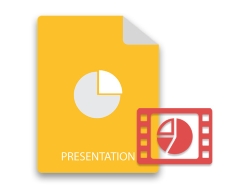
מצגות PowerPoint מכילות לעתים קרובות מסגרות וידאו כדי להדגים משהו או כדי למשוך את הקהל. במקרים רבים משתמשים בסרטונים כדי לחסוך זמן ולהפוך את המצגות ליעילות. במאמר זה תלמדו כיצד לעבוד עם סרטונים בקובצי PowerPoint באופן תכנותי. במיוחד, המאמר יעסוק כיצד להטמיע או לחלץ סרטון במצגת PowerPoint באמצעות Java.
- Java API לשיבוץ וידאו במצגות PowerPoint
- הטמעת סרטון במצגת PowerPoint באמצעות Java
- הטמע וידאו ממקור אינטרנט
- חלץ סרטון ממצגת PowerPoint
Java API לשיבוץ וידאו במצגות PowerPoint
על מנת להטמיע או לחלץ סרטונים במצגות PowerPoint, נשתמש ב-Aspose.Slides for Java. ה-API נועד ליצור ולתפעל מסמכי PowerPoint ו-OpenOffice. אתה יכול להוריד את ה-JAR של ה-API או להתקין אותו באמצעות התצורות הבאות של Maven.
<repository>
<id>AsposeJavaAPI</id>
<name>Aspose Java API</name>
<url>http://repository.aspose.com/repo/</url>
</repository>
<dependency>
<groupId>com.aspose</groupId>
<artifactId>aspose-slides</artifactId>
<version>21.8</version>
<classifier>jdk16</classifier>
</dependency>
הטמעת סרטון במצגת PowerPoint באמצעות Java
להלן השלבים להטמעת סרטון במצגת PowerPoint באמצעות Java.
- ראשית, טען את קובץ ה-PowerPoint או צור קובץ חדש באמצעות המחלקה Presentation.
- לאחר מכן, קבל התייחסות לשקופית הרצויה באובייקט ISlide.
- הוסף סרטון חדש לאוסף הסרטונים של המצגת באמצעות שיטת Presentation.getVideos().addVideo() וקבל את ההפניה שלו לאובייקט IVideo.
- הוסף מסגרת וידאו חדשה בשקופית באמצעות שיטת ISlide.getShapes().addVideoFrame(single, single, single, single, IVideo).
- קבל הפניה של מסגרת הווידאו לאובייקט IVideoFrame.
- הגדר את מצב ההפעלה ועוצמת הקול של הסרטון.
- לבסוף, שמור מצגת בשיטת Presentation.save(String, SaveFormat).
דוגמת הקוד הבאה מראה כיצד להטמיע סרטון במצגת PowerPoint באמצעות Java.
// טען מצגת או צור מצגת חדשה
Presentation pres = new Presentation();
try {
// קבלו את השקופית הראשונה
ISlide sld = pres.getSlides().get_Item(0);
// הוסף וידאו בתוך מצגת
IVideo vid = pres.getVideos().addVideo(new FileInputStream(new File("Wildlife.mp4")));
// הוסף מסגרת וידאו
IVideoFrame vf = sld.getShapes().addVideoFrame(50, 150, 300, 350, vid);
// הגדר וידאו למסגרת וידאו
vf.setEmbeddedVideo(vid);
// הגדר את מצב ההפעלה ועוצמת הקול של הסרטון
vf.setPlayMode(VideoPlayModePreset.Auto);
vf.setVolume(AudioVolumeMode.Loud);
// כתוב את קובץ ה-PPTX לדיסק
pres.save("VideoFrame.pptx", SaveFormat.Pptx);
} catch (Exception e) {
} finally {
if (pres != null) pres.dispose();
}
הטמעת וידאו ממקור אינטרנט באמצעות Java
אתה יכול גם להטמיע סרטון במצגות PowerPoint ממקור אינטרנט. להלן השלבים להשגת זאת.
- ראשית, טען את קובץ ה-PowerPoint או צור קובץ חדש באמצעות המחלקה Presentation.
- לאחר מכן, קבל התייחסות לשקופית הרצויה באובייקט ISlide.
- הוסף מסגרת וידאו חדשה בשקופית על ידי ציון כתובת האתר של הסרטון בשיטה ISlide.getShapes().addVideoFrame(single, single, single, single, String).
- קבל הפניה של מסגרת הווידאו לאובייקט IVideoFrame.
- הגדר את מצב ההפעלה ועוצמת הקול של הסרטון.
- הגדר תמונה ממוזערת של הסרטון.
- לבסוף, שמור מצגת בשיטת Presentation.save(String, SaveFormat).
דוגמת הקוד הבאה מראה כיצד להטמיע סרטון במצגת ממקור אינטרנט.
// צור מצגת או טען מצגת קיימת
Presentation pres = new Presentation("presentation");
try {
// הוסף videoFrame
IVideoFrame videoFrame = pres.getSlides().get_Item(0).getShapes().addVideoFrame(
10, 10, 427, 240, "https://www.youtube.com/embed/Tj75Arhq5ho");
videoFrame.setPlayMode(VideoPlayModePreset.Auto);
// טען תמונה ממוזערת
String thumbnailUri = "http://img.youtube.com/vi/Tj75Arhq5ho/hqdefault.jpg";
URL url;
// הגדר תמונה ממוזערת
try {
url = new URL(thumbnailUri);
videoFrame.getPictureFormat().getPicture().setImage(pres.getImages().addImage(url.openStream()));
} catch (MalformedURLException e) {
e.printStackTrace();
} catch (IOException e) {
e.printStackTrace();
}
// שמור מצגת
pres.save("out.pptx", SaveFormat.Pptx);
} finally {
if (pres != null) pres.dispose();
}
חלץ וידאו ממצגת PowerPoint ב-Java
Aspose.Slides עבור Java מאפשר לך גם לחלץ סרטון ממצגת. להלן השלבים הפשוטים להשיג זאת.
- ראשית, טען את קובץ ה-PowerPoint באמצעות המחלקה Presentation.
- לאחר מכן, בצע לולאה דרך כל ISlide באוסף Presentation.getSlides().
- עבור כל אובייקט ISlide, בלולאה דרך האוסף של IShape שבו.
- אם IShape הוא VideoFrame, אז חלץ ושמור את הסרטון המוטבע.
דוגמת הקוד הבאה מראה כיצד לחלץ סרטונים ממצגת PowerPoint באמצעות Java.
// טען מצגת
Presentation pres = new Presentation("VideoSample.pptx");
try {
// לולאה דרך שקופיות
for (ISlide slide : pres.getSlides())
{
// גלגל דרך צורות
for (IShape shape : slide.getShapes())
{
if (shape instanceof VideoFrame)
{
IVideoFrame vf = (IVideoFrame) shape;
String type = vf.getEmbeddedVideo().getContentType();
int ss = type.lastIndexOf('-');
byte[] buffer = vf.getEmbeddedVideo().getBinaryData();
//קבל סיומת קובץ
int charIndex = type.indexOf("/");
type = type.substring(charIndex + 1);
FileOutputStream fop = new FileOutputStream("testing2." + type);
fop.write(buffer);
fop.flush();
fop.close();
}
}
}
} catch (IOException e) {
} finally {
if (pres != null) pres.dispose();
}
קבל רישיון API בחינם
אתה יכול להשתמש ב-Aspose.Slides עבור Java ללא מגבלות הערכה על ידי בקשת רישיון זמני.
סיכום
במאמר זה, למדת כיצד להטמיע סרטונים במצגות PowerPoint באמצעות Java. יתר על כן, ראית כיצד לחלץ סרטונים ממצגת באופן תוכנתי. בנוסף לכך, אתה יכול לבקר בתיעוד כדי לחקור עוד על Aspose.Slides עבור Java. כמו כן, אתה יכול לפרסם את השאילתות שלך בפורום שלנו.
ראה גם
- הוסף סימן מים לשקופיות PowerPoint באמצעות Java
- חלץ טקסט מקבצי PowerPoint באמצעות Java
- הוסף, התחבר, הסר או שיבוט צורות PowerPoint ב-Java
- המר תמונות PowerPoint PPTX/PPT ל-PNG ב-Java
- צור תמונות ממוזערות עבור PowerPoint PPTX או PPT באמצעות Java
מידע: Aspose פיתחה לאחרונה אפליקציית אינטרנט חינמית MP4 ל-MP3 שניתן להשתמש בה כדי לחלץ אודיו מקבצי וידאו.